Skype es una aplicación de comunicación multiplataforma, popular y de uso común en todo el mundo. Con Skype, podemos hacer llamadas de voz y video gratis y conectarnos con diferentes personas. Además, ofrece opciones para compartir pantalla, mensajería instantánea y archivos. Skype no está disponible en el repositorio porque no es una aplicación de código abierto. Podemos obtener e instalar skype usando Debian Package, snap y Ubuntu Software Center.
Instalación de Skype en Ubuntu 20.04 del paquete Debian
Abra la terminal y descargue el paquete Debian oficial de Skype con el comando wget de la siguiente manera:
$ wget https: // ir.skype.com / skypeforlinux-64.debutante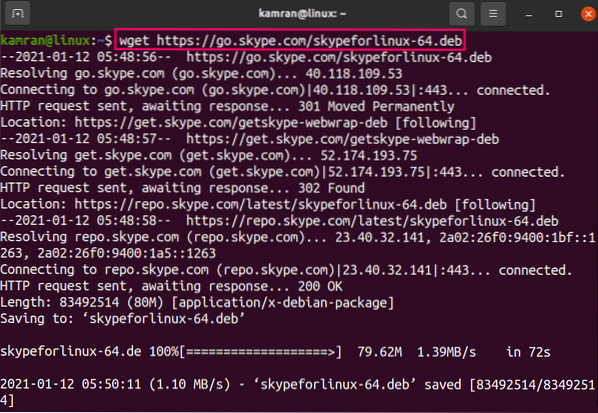
A continuación, actualice la caché de apt, ya que es recomendable hacerlo antes de instalar cualquier aplicación nueva:
actualización de $ sudo apt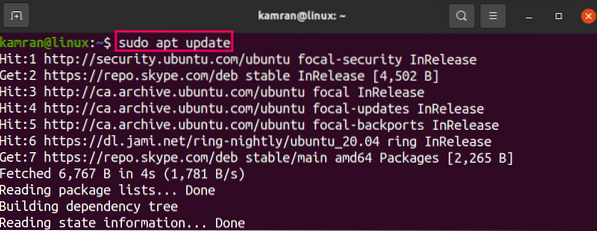
Ahora, escriba el comando que se proporciona a continuación para instalar Skype con el comando:
$ sudo apt install ./ skypeforlinux-64.debutante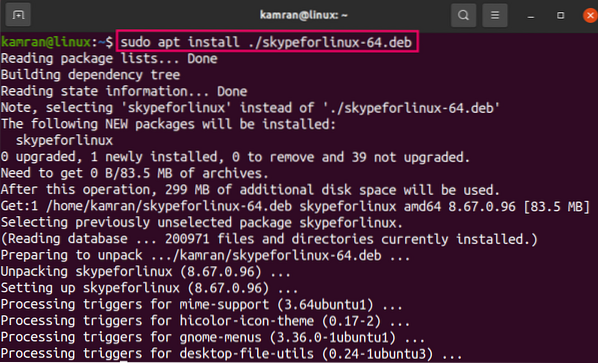
El repositorio de Skype se agregará al sistema durante la instalación. Puede actualizar la versión de Skype actualizando y actualizando el sistema usando los comandos:
actualización de $ sudo apt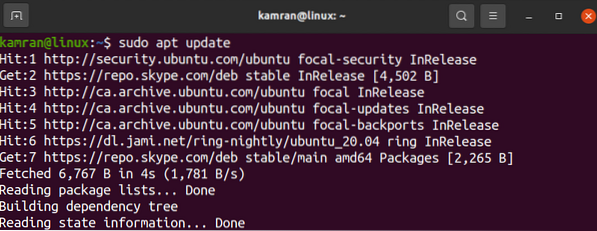

Instalar Skype en Ubuntu 20.04 vía snap
Snap es un administrador de paquetes y mantiene las dependencias relacionadas y las últimas versiones de las aplicaciones. Se puede acceder a Skype a través del complemento como una aplicación instantánea. Escriba el comando que se proporciona a continuación para instalar Skype a través de snap:
$ sudo snap instalar skype - clásico
Verifique la instalación de Skype con el comando:
$ sudo snap info skype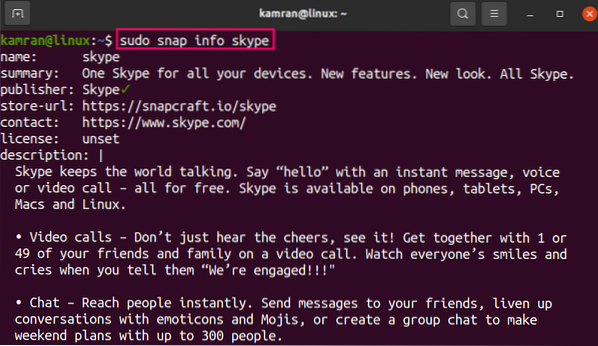
Instalar Skype en Ubuntu 20.04 del Centro de software de Ubuntu
Los métodos mencionados anteriormente usan la línea de comando para la instalación de Skype. Si desea instalar Skype utilizando la interfaz gráfica de usuario, es el método recomendado.
Abra la aplicación de software de Ubuntu desde el menú de la aplicación.

Desde el cuadro de búsqueda, busque Skype.

Seleccione la aplicación de Skype y haga clic en 'Instalar.'
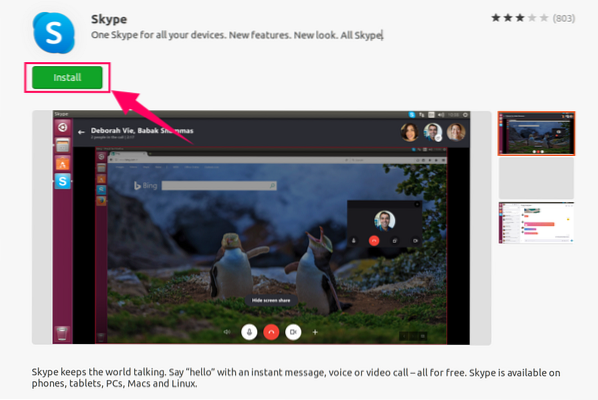
Ingrese la contraseña de autenticación y comenzará la instalación.
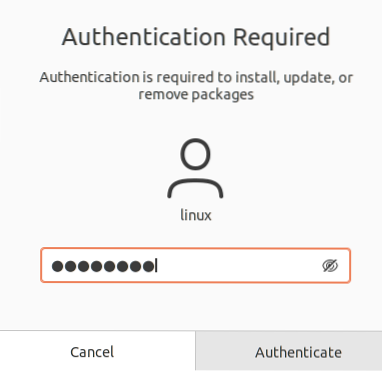
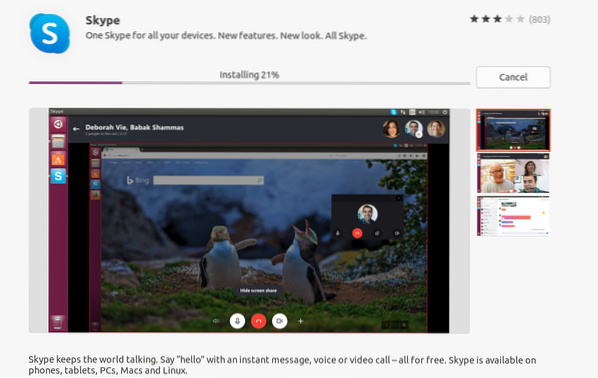
Inicie y use la aplicación de Skype
Abra la aplicación de Skype desde el menú de la aplicación.

En la pantalla de bienvenida, haga clic en 'Vamos'
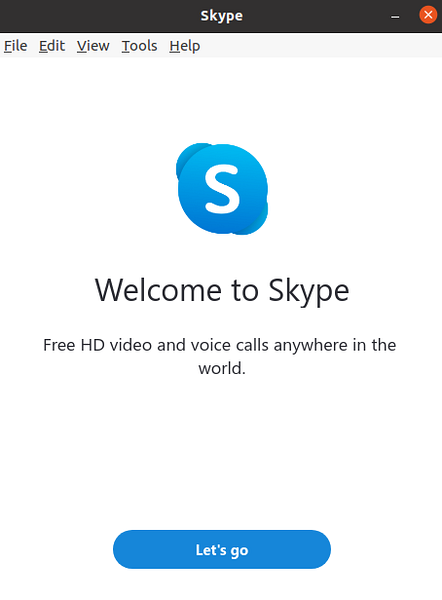
A continuación, inicie sesión con una cuenta existente o cree una nueva.
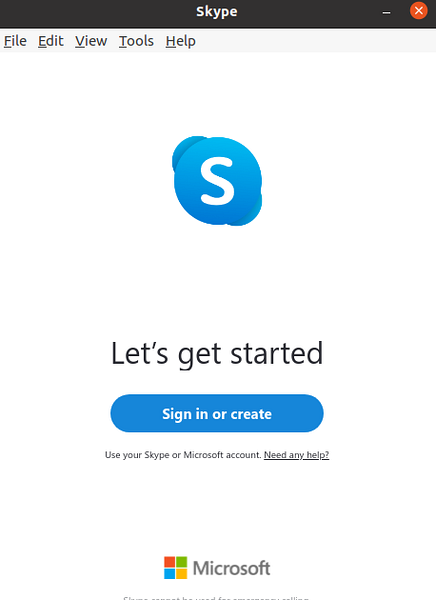
Pruebe el audio si lo desea, seleccione el micrófono y haga clic en 'Continuar'.
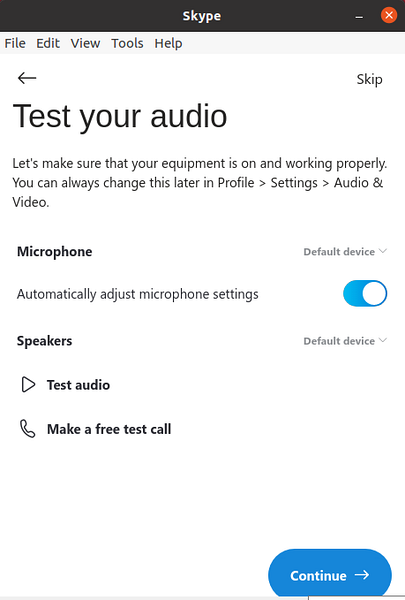
Skype está listo para usar.
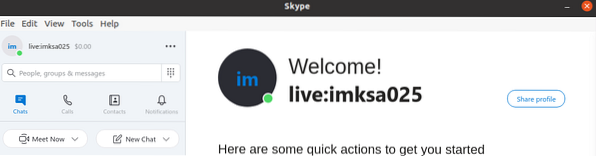
Conclusión
Skype es una aplicación útil para enviar mensajes, compartir pantalla y archivos, y hacer llamadas de audio y video. Es gratis y podemos instalarlo en Ubuntu 20.04 del paquete Debian, snap y el Centro de software de Ubuntu.
 Phenquestions
Phenquestions


